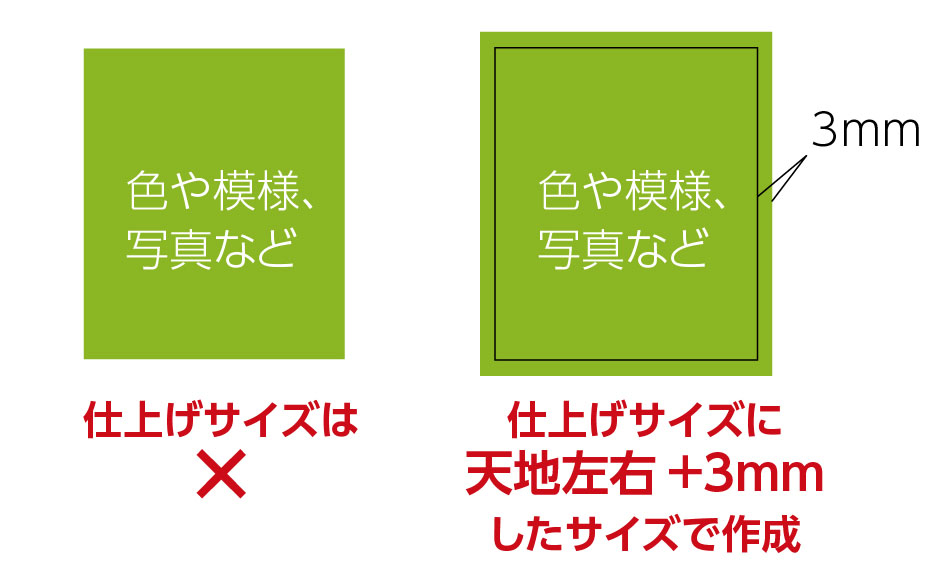完全データ入稿について
特殊印刷データ入稿の場合
印刷物データ入稿の場合
「エコスクラッチ」のデータ入稿
対応アプリケーション
※下記以外のアプリケーションについては、ご相談ください。
- Adobe Illustrator~CC2020
- Adobe PhotoShop~CC2021
- Adobe InDesign~CC2020
フォントについて
- フォントはアウトライン化での入稿が望ましいですが、ページ物やアウトライン化が困難なデータの場合は、入稿前に一度ご相談ください。
「エコスクラッチ」
データ作成上の留意点
①CMYK+特殊インキ※
※特殊インキとは、スクラッチ部分(こすって浮かぶ部分)に使用するインキのことです。
通常の印刷物と同じようにCMYKを使用して、作成してください。
スクラッチ部分(こすって浮かぶ部分)は、BK(ブラック)100%で作成してください。
スクラッチ部分の内容が複数ある場合は、レイヤーで対処していただけると作業がスムーズです。
②カモフラージュ加工
弊社にて入稿されたデータに、エコスクラッチのカモフラージュ加工をさせていただきます。
※カモフラージュ加工とは、こすって浮かぶ部分にパターン模様を印刷して、光の乱反射などの要因により見えることを防ぎます。
※カモフラージュの模様は、予告なく変更する場合があります。

データ作成に関するご質問は、
電話またはメールフォームでお問い合わせください。
データ入稿記入シートについて
データ入稿記入シートは、PDF形式でダウンロードして頂けます。
わかる範囲で結構ですので「データ入稿記入シート」のご記入をお願いいたします。
データ入稿の際、データとあわせて担当者にご提出ください。
「プリペイドカード」のデータ入稿
「クオカード」データ作成上の留意点
対応アプリケーション
※下記以外のアプリケーションについては、ご相談ください。
- Adobe Illustrator~CC2020
- Adobe PhotoShop~CC2021
- Adobe InDesign~CC2020
フォントについて
- フォントは、アウトライン化での入稿が望ましいですが、ページものやアウトライン化が困難なデータの場合は、入稿前に一度ご相談ください。
作成データについて
- 1.版下は原寸大H57.5mm×W85mmのサイズで作成してください。
- 2.クオカード用ロゴを必ず入れて下さい。
(位置は自由、大きさはW10mmが最小サイズです。) - 3.クオカード用ロゴの色指定は下記の3パターンのみとなります。
ロゴマークがデザインと同化してしまう場合は、マーク全体に白フチを付けてください。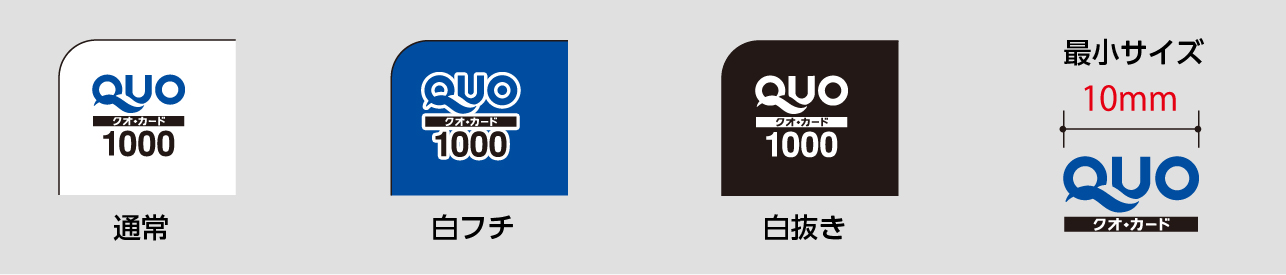
- 4.「500」「1000」などの金額を額面に応じて、指定ロゴマークの下へ表示してください。
カード金額の表示については書体の指定はありません。
※テンプレートデータに、額面・ロゴをセットにしたデータをご用意しております。ご利用ください。
文字色は背景と混ざらない判別可能な色にしてください。(通常はK100%、または白ヌキ) - 5.挿入方向を示す矢印、残度数を規程の位置にデザインしてください。
色指示、大きさの指定はありません。残度数の表示は額面ごとに下記のようになります。
※テンプレートデータに、額面に応じた残度数のデータをご用意しております。ご利用ください。
500円券 0 5
1000円券 0 5 10 - 6.加盟店のロゴマークを使用する場合は、事前に承認が必要となります。
色指定は各加盟店とも清刷の通り、大きさは判別できる程度にしてください。 - 7.QUOカード版下データ(Adobe Illustrator)のテンプレートをご利用頂けます。
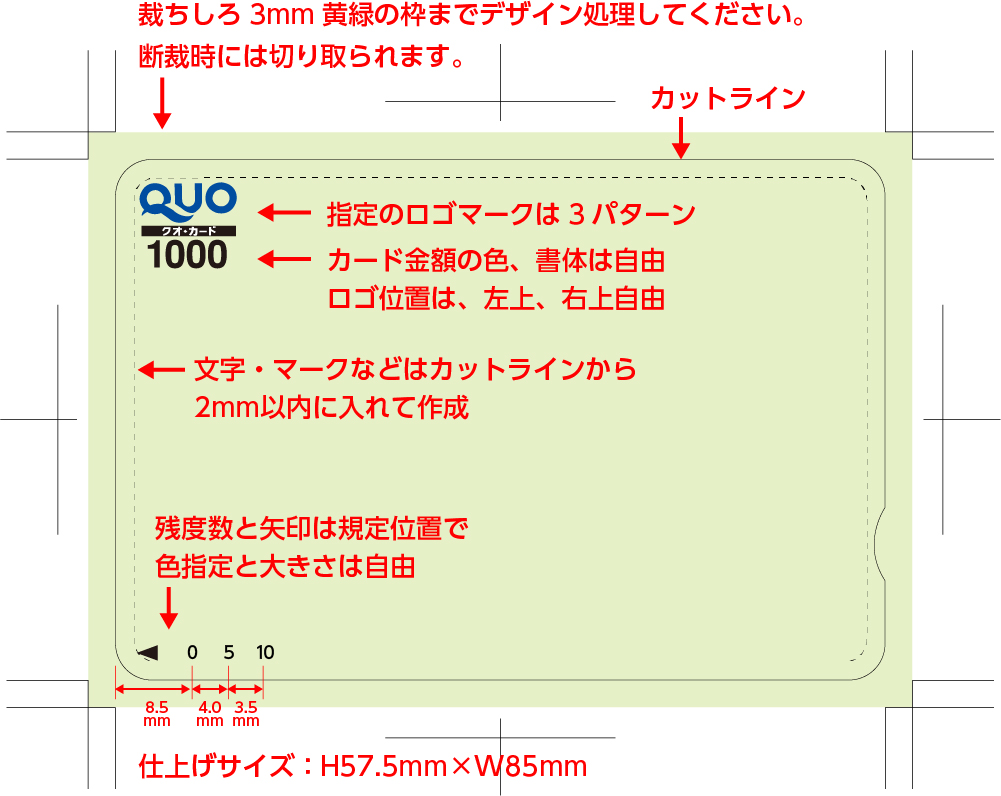
データ入稿記入シートについて
データ入稿記入シートは、PDF形式でダウンロードして頂けます。
わかる範囲で結構ですので「データ入稿記入シート」のご記入をお願いいたします。
データ入稿の際、データとあわせて担当者にご提出ください。
「図書カードNEXT」
データ作成上の留意点
対応アプリケーション ※下記以外のアプリケーションについては、ご相談ください。
- Adobe Illustrator~CC2020
- Adobe PhotoShop~CC2021
- Adobe InDesign~CC2020
フォントについて
- フォントは、アウトライン化での入稿が望ましいですが、ページものやアウトライン化が困難なデータの場合は、入稿前に一度ご相談ください。
作成データについて
- 1.版下は原寸大H54mm×W86mmのサイズで作成してください。
- 2.図書カードNEXT用ロゴは、H8mmが最小サイズです。
- 3.図書カードNEXT用ロゴと該当する金額を額面に応じて、指定ロゴマークの下へ表示してください。
※テンプレートデータに、額面・ロゴをセットにしたデータをご用意しております。ご利用ください。
ロゴマークがデザインと同化してしまう場合は、下記のような配色加工はOKです。
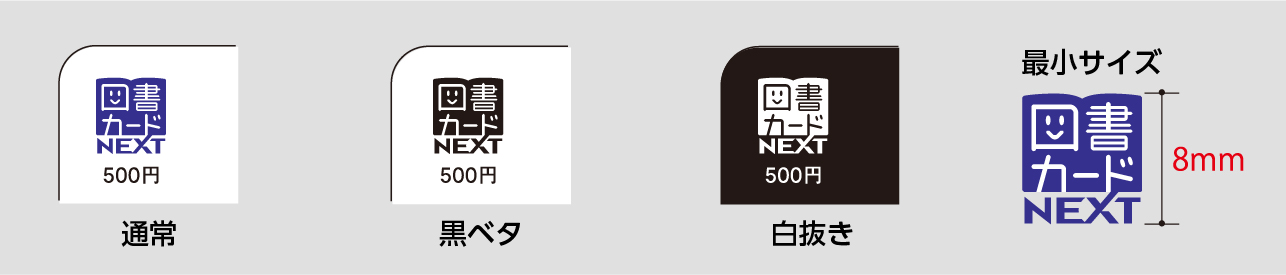 また、背景の関係でロゴが判別しにくくなる場合は、「図書NEXTカード○○○円」という文字だけでも問題ありません。 位置は自由です。
また、背景の関係でロゴが判別しにくくなる場合は、「図書NEXTカード○○○円」という文字だけでも問題ありません。 位置は自由です。 - 4.矢印や方向を示す記号、残度数表示は必要ありません。
- 5.図書カードNEXT版下データ(Adobe Illustrator)のテンプレートをご利用頂けます。
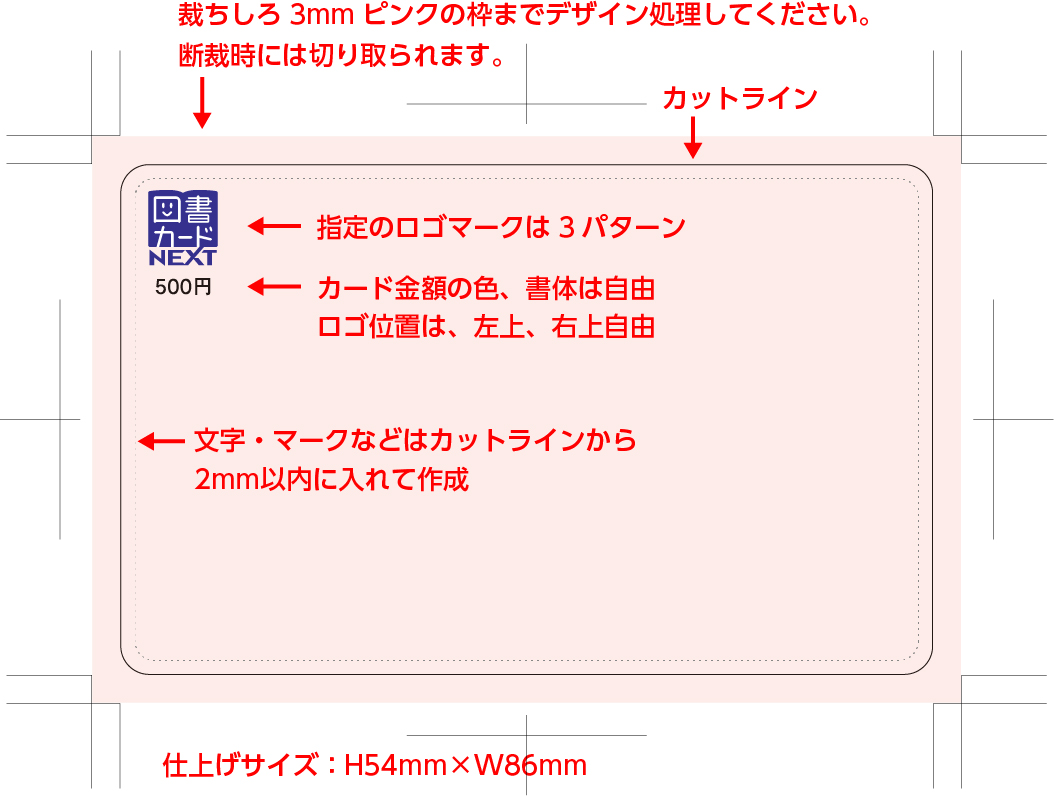
データ入稿記入シートについて
データ入稿記入シートは、PDF形式でダウンロードして頂けます。
わかる範囲で結構ですので「データ入稿記入シート」のご記入をお願いいたします。
データ入稿の際、データとあわせて担当者にご提出ください。
Microsoft Word ・Excel・PowerPoint
作成データの場合
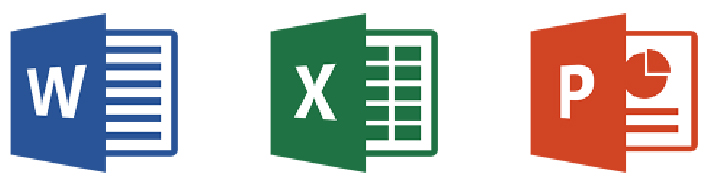
当社では必要に応じて、印刷に適したデータにするための処理をする場合がございます。
- 印刷用データ(Microsoft作成データ)
※バージョンをお知らせください。書体がない場合、近い書体に置き換えさせていただく場合がございます。
- 画像データ
※貼り付けた画像の元画像も一緒にご入稿ください。
- 最終印刷イメージデータ
※印刷用データのPDFまたは、スクリーンショットをご入稿ください。不備がないか校正チェックに必要です。
Illustrator作成データ
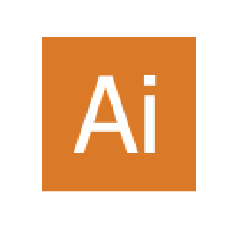
- 印刷用aiデータ(アウトライン済)
- aiデータ(アウトライン前)
※文字修正などを弊社に依頼する場合のみ、ご入稿ください。
- 画像データ(画像がある場合)
- 最終印刷イメージデータ
※印刷用データのPDFまたは、スクリーンショットをご入稿ください。不備がないか校正チェックに必要です。
PDFデータ
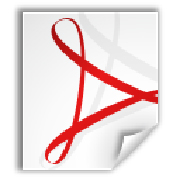
基本的に当社ではいっさいの修正を行わず、印刷のみを行います。
- 印刷用PDFデータ
※特殊な書体をご利用の場合は、アウトライン化からのPDF(aiのみ)でご入稿ください。
用紙端から白余白があるデザインの場合

用紙端から余白無しで色が入るデザインの場合